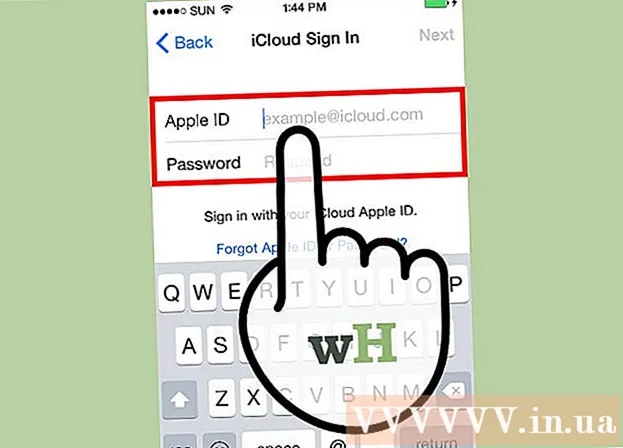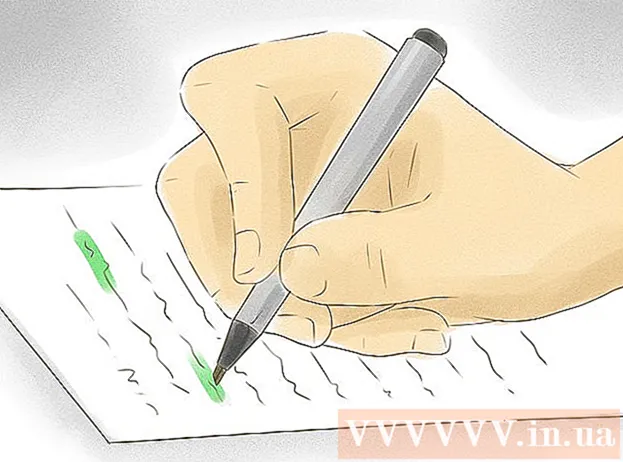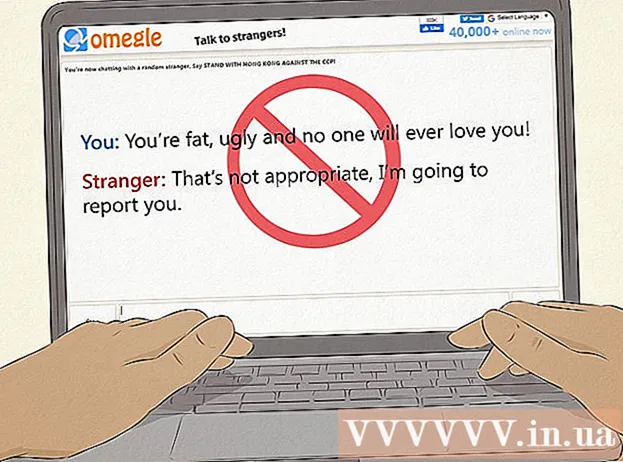Autor:
Morris Wright
Data E Krijimit:
26 Prill 2021
Datën E Azhurnimit:
26 Qershor 2024

Përmbajtje
- Të shkelësh
- Metoda 1 nga 3: Azhurnoni manualisht
- Metoda 2 nga 3: Përdorimi i Përvojës GeForce
- Metoda 3 e 3: Përditësoni drejtuesit e Ubuntu
Nvidia është duke punuar vazhdimisht në softuerin themelor të kartave të saj grafike. Përditësimet e shoferit shfaqen çdo disa javë. Instalimi i drejtuesve më të fundit siguron që lojërat tuaja të vazhdojnë të funksionojnë siç duhet.
Të shkelësh
Metoda 1 nga 3: Azhurnoni manualisht
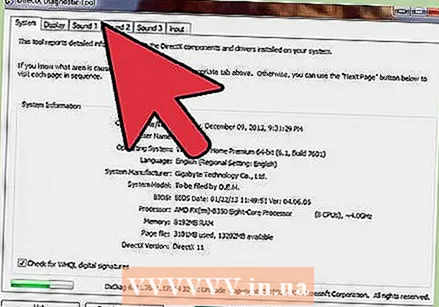 Hapni programin DirectX. Kjo është mënyra më e shpejtë për të gjetur se çfarë lloji të kartës grafike keni.
Hapni programin DirectX. Kjo është mënyra më e shpejtë për të gjetur se çfarë lloji të kartës grafike keni. - Shtypni Fito+R. dhe tip dxdiag.
- Klikoni në skedën Monitor. Kërkoni për termin "Lloji i Chip".
- Klikoni në skedën System. Kontrolloni "Sistemi Operativ" për të parë nëse versioni juaj i Windows është 32-bit apo 64-bit.
 Shkoni në faqen e internetit të Nvidia GeForce. Mund të shkarkoni drejtuesit më të fundit nga faqja e internetit GeForce (geforce.com).
Shkoni në faqen e internetit të Nvidia GeForce. Mund të shkarkoni drejtuesit më të fundit nga faqja e internetit GeForce (geforce.com).  Klikoni në skedën "Drivers". Shumica e kartave grafike Nvidia janë karta "GeForce". Shkoni në faqen e internetit nvidia.com nëse karta juaj është pjesë e një serie tjetër.
Klikoni në skedën "Drivers". Shumica e kartave grafike Nvidia janë karta "GeForce". Shkoni në faqen e internetit nvidia.com nëse karta juaj është pjesë e një serie tjetër.  Zgjidhni kartën tuaj grafike. Ekzistojnë tre mënyra për të zgjedhur drejtuesin:
Zgjidhni kartën tuaj grafike. Ekzistojnë tre mënyra për të zgjedhur drejtuesin: - Përditësimet automatike të drejtuesit - Përdorni programin Nvidia GeForce Experience për të menaxhuar azhurnimet e drejtuesit. Për më shumë informacion, shihni metodën tjetër.
- Kërkoni manualisht për drejtuesit - Përdorni informacionin nga Hapi 1 për të zgjedhur drejtuesin e duhur. Shfaqen katër drejtuesit më të fundit.
- Zbuloni automatikisht GPU - Uebfaqja Nvidia do të përpiqet të përcaktojë se cila kartë grafike është në kompjuterin tuaj dhe të tregojë drejtuesit e saktë në përputhje me rrethanat. Për ta bërë këtë duhet të keni të instaluar Java në kompjuterin tuaj. Sidoqoftë, meqenëse kjo metodë është e vjetëruar, mund të keni më shumë sukses me metodat e tjera në këtë hap.
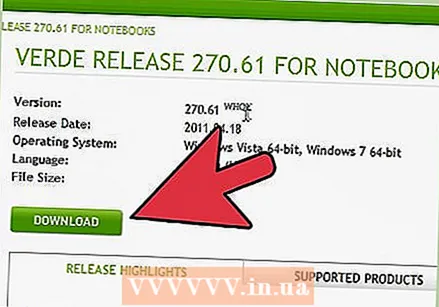 Shkarkoni drejtuesit më të fundit. Klikoni në lidhjen për të shkarkuar versionin më të fundit të drejtuesit. Gjithmonë shkarkoni versionin e fundit nëse nuk keni arsye të mira për të përdorur një version të vjetër. Versioni i fundit jep rezultatet më të mira.
Shkarkoni drejtuesit më të fundit. Klikoni në lidhjen për të shkarkuar versionin më të fundit të drejtuesit. Gjithmonë shkarkoni versionin e fundit nëse nuk keni arsye të mira për të përdorur një version të vjetër. Versioni i fundit jep rezultatet më të mira.  Drejtoni instaluesin. Ekzekutoni instaluesin e shkarkuar për të azhurnuar drejtuesit tuaj. Instaluesi do të heqë automatikisht drejtuesit e vjetër dhe do të instalojë versionin e fundit.
Drejtoni instaluesin. Ekzekutoni instaluesin e shkarkuar për të azhurnuar drejtuesit tuaj. Instaluesi do të heqë automatikisht drejtuesit e vjetër dhe do të instalojë versionin e fundit. - Shumica e përdoruesve mund të zgjedhin opsionin "Express" gjatë instalimit.
- Mund të jetë që ekrani juaj të pulsojë gjatë instalimit ose që ekrani të bëhet i zi për një moment.
 Nëse shoferi i ri po shkakton probleme, përdorni System Restore. Kur instalohet azhurnimi i drejtuesit, një pikë e rikthimit të sistemit do të krijohet automatikisht. Në atë mënyrë mund të ktheheni sesi ishte sistemi para se të instalohej shoferi.
Nëse shoferi i ri po shkakton probleme, përdorni System Restore. Kur instalohet azhurnimi i drejtuesit, një pikë e rikthimit të sistemit do të krijohet automatikisht. Në atë mënyrë mund të ktheheni sesi ishte sistemi para se të instalohej shoferi. - Klikoni këtu për më shumë detaje se si të kryeni një rikuperim të sistemit.
Metoda 2 nga 3: Përdorimi i Përvojës GeForce
 Shkarkoni dhe instaloni programin GeForce Experience. Ky është një program nga Nvidia që menaxhon drejtuesit tuaj dhe cilësimet e lojës. Ju mund ta shkarkoni instaluesin në geforce.com/geforce- përvojë.
Shkarkoni dhe instaloni programin GeForce Experience. Ky është një program nga Nvidia që menaxhon drejtuesit tuaj dhe cilësimet e lojës. Ju mund ta shkarkoni instaluesin në geforce.com/geforce- përvojë. - Instaluesi skanon sistemin tuaj për pajisje të mbështetur. Nëse nuk keni ose keni një kartë grafike të vjetëruar Nvidia, ndoshta do të merrni një gabim.
- Nisni programin kur të përfundojë shkarkimi.
 Lejoni të azhurnohet Përvoja GeForce. Kur filloni GeForce Experience, programi do të kontrollojë nëse ka ndonjë azhurnim.
Lejoni të azhurnohet Përvoja GeForce. Kur filloni GeForce Experience, programi do të kontrollojë nëse ka ndonjë azhurnim.  Klikoni në skedën "Drivers". Nëse ka ndonjë azhurnim, ato do të shfaqen këtu. Klikoni në butonin "Kontrolloni për azhurnime" nëse GeForce Experience nuk e ka kontrolluar këtë automatikisht.
Klikoni në skedën "Drivers". Nëse ka ndonjë azhurnim, ato do të shfaqen këtu. Klikoni në butonin "Kontrolloni për azhurnime" nëse GeForce Experience nuk e ka kontrolluar këtë automatikisht. 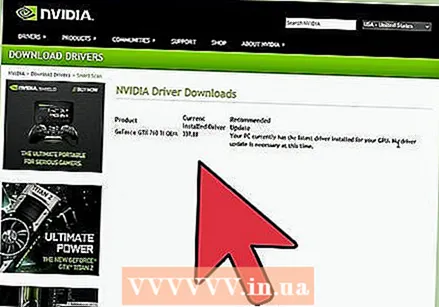 Klikoni në butonin "Shkarko drejtuesin" për të shkarkuar një azhurnim të disponueshëm. GeForce Experience mund të ketë shkarkuar tashmë skedarët.
Klikoni në butonin "Shkarko drejtuesin" për të shkarkuar një azhurnim të disponueshëm. GeForce Experience mund të ketë shkarkuar tashmë skedarët. 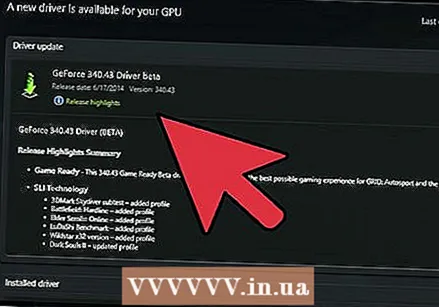 Klikoni në butonin "Instalimi Express". Përdoruesit me përvojë mund të zgjedhin opsionin "Custom", por opsioni "Install Quick" është i mjaftueshëm për shumicën e përdoruesve.
Klikoni në butonin "Instalimi Express". Përdoruesit me përvojë mund të zgjedhin opsionin "Custom", por opsioni "Install Quick" është i mjaftueshëm për shumicën e përdoruesve. - Në instalimin me porosi mund të zgjidhni se cilat drejtues duhet të instalohen.
 Prisni që shoferi të instalohet. GeForce Experience instalon drejtuesit e duhur për ju. Mund të jetë që ekrani juaj të pulsojë gjatë instalimit ose që ekrani të bëhet i zi për një moment.
Prisni që shoferi të instalohet. GeForce Experience instalon drejtuesit e duhur për ju. Mund të jetë që ekrani juaj të pulsojë gjatë instalimit ose që ekrani të bëhet i zi për një moment. 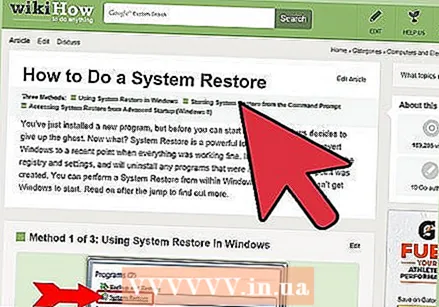 Nëse diçka shkon keq, përdorni System Restore. Windows krijon një pikë rikthimi kur instalohen azhurnimet e Nvidia. Nëse është e nevojshme, mund të futeni në Modalitetin e Sigurt dhe të ktheheni atje ku u instaluan azhurnimet.
Nëse diçka shkon keq, përdorni System Restore. Windows krijon një pikë rikthimi kur instalohen azhurnimet e Nvidia. Nëse është e nevojshme, mund të futeni në Modalitetin e Sigurt dhe të ktheheni atje ku u instaluan azhurnimet. - Klikoni këtu për më shumë detaje se si të kryeni një rikuperim të sistemit.
Metoda 3 e 3: Përditësoni drejtuesit e Ubuntu
 Hapni dritaren "Drivers shtesë". Nëse jeni duke përdorur Ubuntu, drejtuesit Nvidia nuk do të instalohen automatikisht. Ubuntu përdor drejtues me burim të hapur që janë më pak të fuqishëm. Mund të instaloni drejtuesit Nvidia nga dritarja "Drivers shtesë".
Hapni dritaren "Drivers shtesë". Nëse jeni duke përdorur Ubuntu, drejtuesit Nvidia nuk do të instalohen automatikisht. Ubuntu përdor drejtues me burim të hapur që janë më pak të fuqishëm. Mund të instaloni drejtuesit Nvidia nga dritarja "Drivers shtesë". - Hapni Dash-in tuaj dhe shkruani "Drivers" për të hapur dritaren "Drivers Additional".
 Prisni që të ngarkohet lista e drejtuesve të disponueshëm. Kjo mund të zgjasë pak.
Prisni që të ngarkohet lista e drejtuesve të disponueshëm. Kjo mund të zgjasë pak.  Zgjidhni drejtuesin më të fundit nga lista. Zgjidhni shoferin Nvidia dhe jo shoferin "Nouveau". Zgjidhni shoferin dhe filloni të shkarkoni.
Zgjidhni drejtuesin më të fundit nga lista. Zgjidhni shoferin Nvidia dhe jo shoferin "Nouveau". Zgjidhni shoferin dhe filloni të shkarkoni.  Klikoni në butonin "Zbato Ndryshimet". Drejtuesi Nvidia do të instalohet. Ekrani juaj mund të pulsojë ose të fiket plotësisht gjatë procesit të instalimit.
Klikoni në butonin "Zbato Ndryshimet". Drejtuesi Nvidia do të instalohet. Ekrani juaj mund të pulsojë ose të fiket plotësisht gjatë procesit të instalimit.  Rindizni kompjuterin tuaj. Rinisni kompjuterin tuaj për të përfunduar procesin e instalimit.
Rindizni kompjuterin tuaj. Rinisni kompjuterin tuaj për të përfunduar procesin e instalimit.